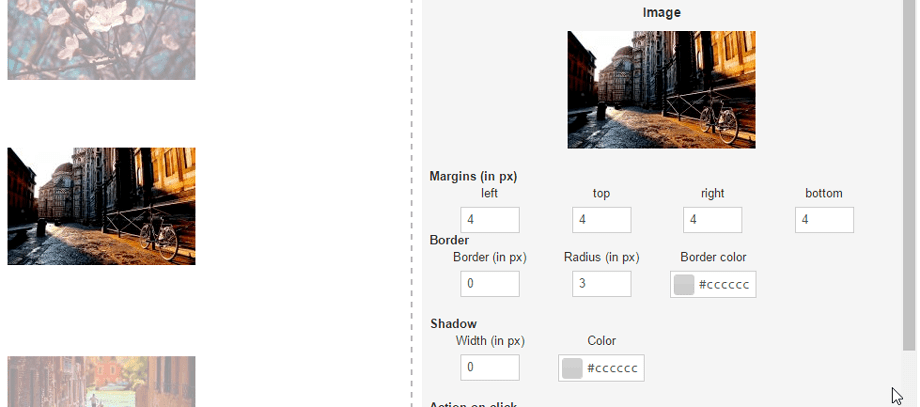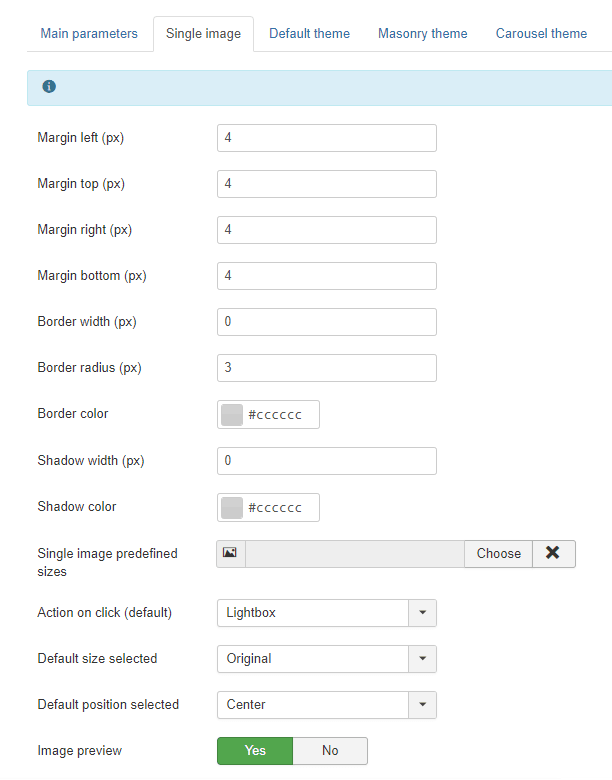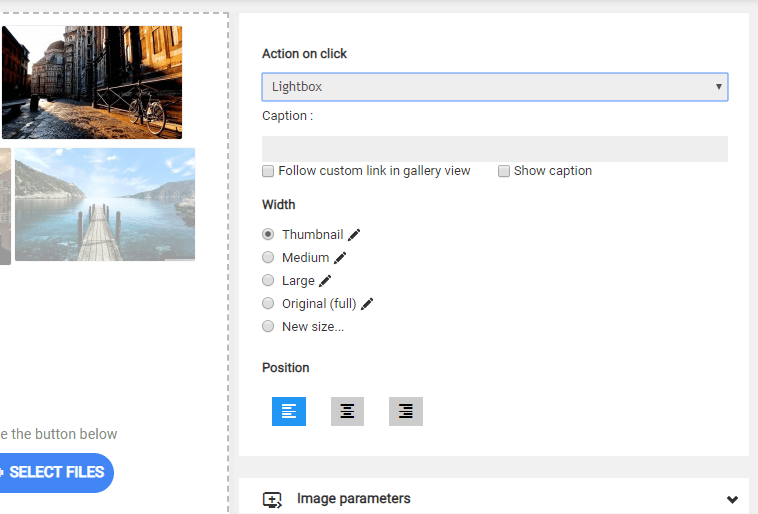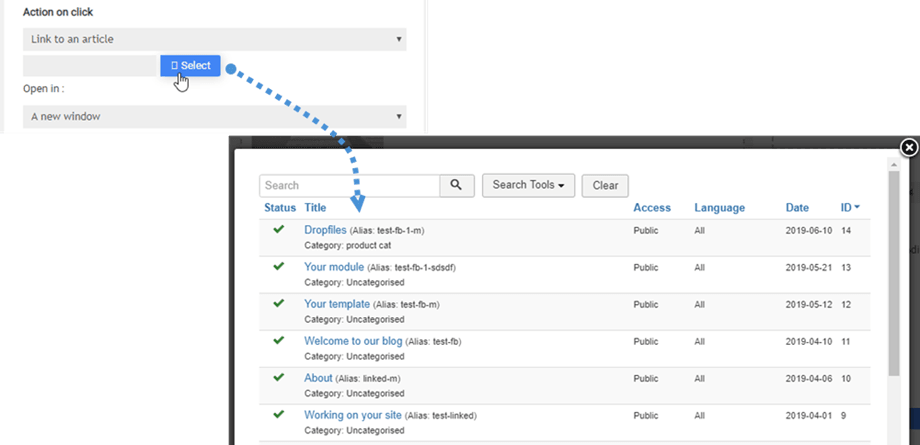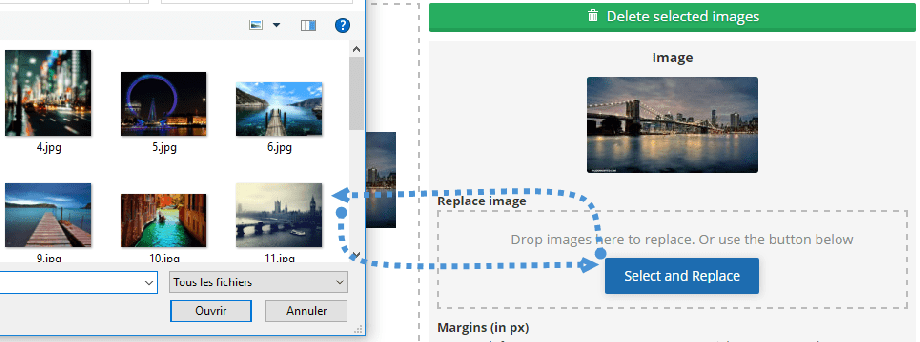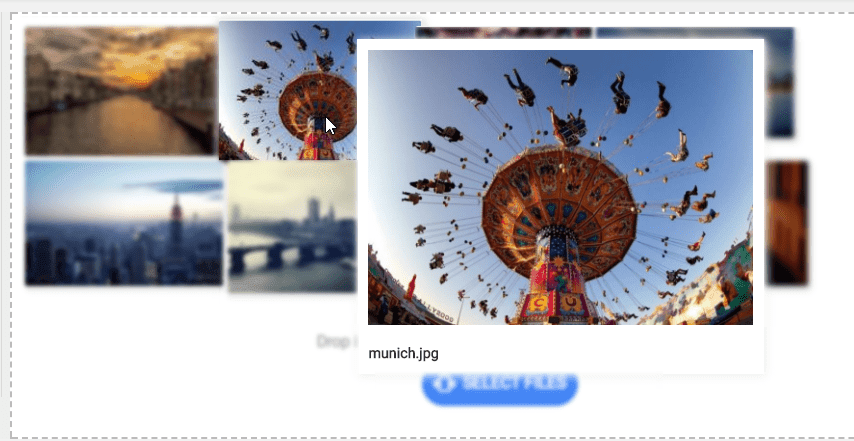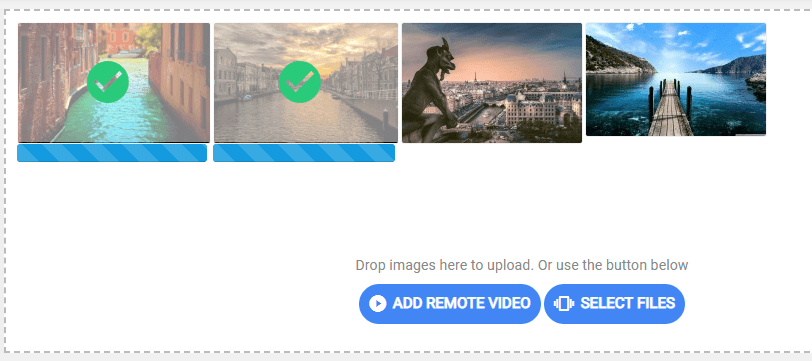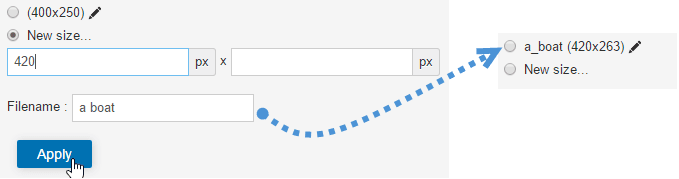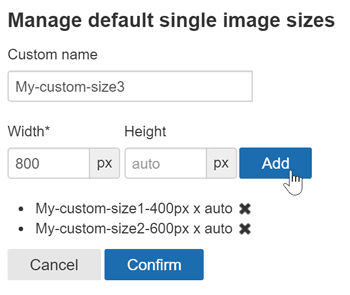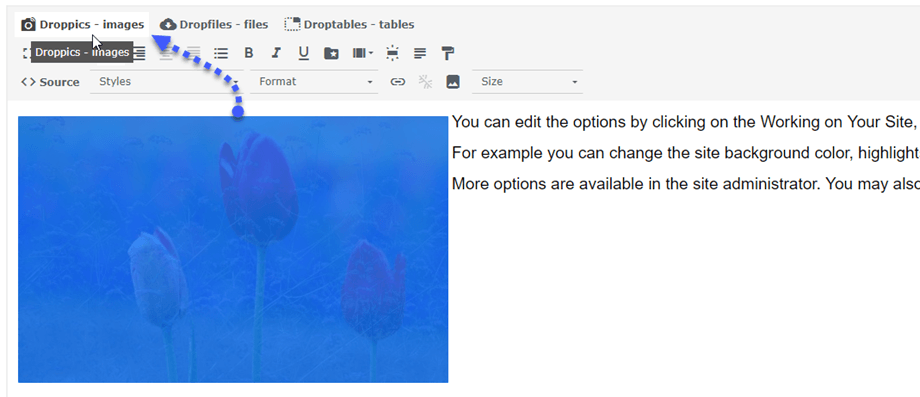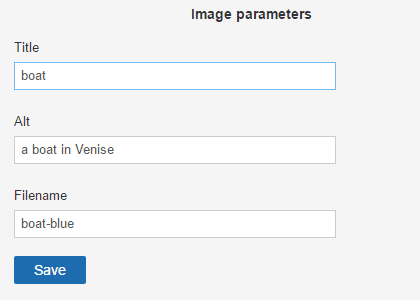Droppics: Tek Görüntü Yönetimi
1. Tek görüntü görüntüleme seçenekleri
Droppicsile galerilerinizde aynı görselleri veya içeriğinizde tek bir görsel olarak kullanabilirsiniz. Droppicsaçın, bir görsele tıklayın; sağ panel değişecektir. Üst kısımdan şunları tanımlayabilirsiniz:
- Sınır yarıçapı
- Marj
- Kenarlık boyutu
- Sınır rengi
- Gölge boyutu
- Gölge rengi
- hizalanma
Değişikliklerinizi tamamladıktan sonra kaydet tuşuna basmayı unutmayın.
Ardından, isteğe bağlı harici bağlantı ve resim yazısı (resminizin altındaki metin) ile resim tıklamasıyla ilgili bir işlem tanımlayabilirsiniz:
Tıklama işlemi, kullanıcının şunları yapıp yapmayacağını belirler:
- Görüntüyü bir ışık kutusunda açın
- Bir makalenin veya menünün bağlantısını izleme
- Özel bir URL bağlantısını izleyin
- Hiçbir şey yapma
Görüntünün başlığı:
- Galeri görünümünde özel bağlantıyı takip et
- Altyazıyı göster
"Galeri görünümünde özel bağlantıyı takip et" onay kutusu seçeneği tek bir resme bağlantı davranışı ekler, ancak içeriğin tamamına tüm galeriyi eklerseniz galeri görünümünde de çalışır. Bu özellik portföy sayfaları için sıklıkla kullanılır.
Menülere ve makalelere bağlantı, içeriğinizi bir listede daha kolay bulmanıza yardımcı olacak bir araçla tamamlanır.
Tek bir görsele tıkladığınızda, Joomla web sitenizin tamamındaki görseli değiştirme seçeneğiniz var. Yeni bir görsel yükleyin, Droppics özel boyutlar da dahil olmak üzere tüm görsel boyutlarını yeniden oluşturacak ve içeriğinize ekleyecektir!
Aktive ederse Görüntü önizleme ayarlarında parametre, bir fare vurgulu görüntü efekti aktif hale bile olabilir.
Ve yükleme işlemi de.
2. Özel görüntü boyutları oluşturun
Orijinal dosyaları kullanarak bazı özel boyutlu görüntüler oluşturabilirsiniz; orijinal görüntüye dokunulmadan kalır. Yeni boyut tıklayın , yeni bir görüntü oluşturmak için en az bir genişlik ve dosya adı tanımlayın. Resim dosyasının yeni adı ve boyutu listeye eklenecektir.
Özel resim boyutları yükleme sırasında otomatik olarak da oluşturulabilir. Özel boyutları tanımlamak için şu menüyü kullanın: Bileşen > Droppics > Seçenekler > Tek resimler > Özel boyutlar.
Ardından, yükleme sırasında varsayılan olarak oluşturulmasını istediğiniz resim özel boyutlarını ekleyebilirsiniz.
Özel görsel oluşturulduktan sonra görsel listenizde yer alacaktır. makalenize eklemek için bu resmi ekle seçeneğine tıklamanız yeterlidir
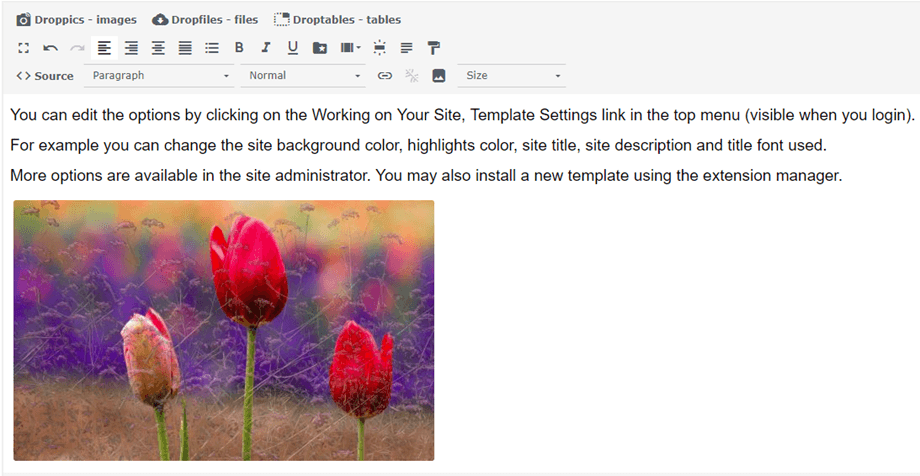 Resme tekrar tıklayıp Droppics butonuna tıkladığınızda resim tüm parametreleriyle tekrar açılacaktır.
Resme tekrar tıklayıp Droppics butonuna tıkladığınızda resim tüm parametreleriyle tekrar açılacaktır.
SEO amaçları için başlık, alternatif metin tanımlayabilir ve orijinal dosya adını değiştirebilirsiniz.
3. Görüntüye efekt uygulama
Resimlere filtreler ve efektler uygulayabilirsiniz. Resim boyutunun sağ tarafında "düzenle" kalem simgesine .
Etkileri olan bir ekran gösterilecektir.
Değişiklikleri ve efektleri uygulayabilirsiniz:
- ekin
- Yeniden Boyutlandırma
- Ayna
- Döndürme
- Bazı stil efektleri uygulama